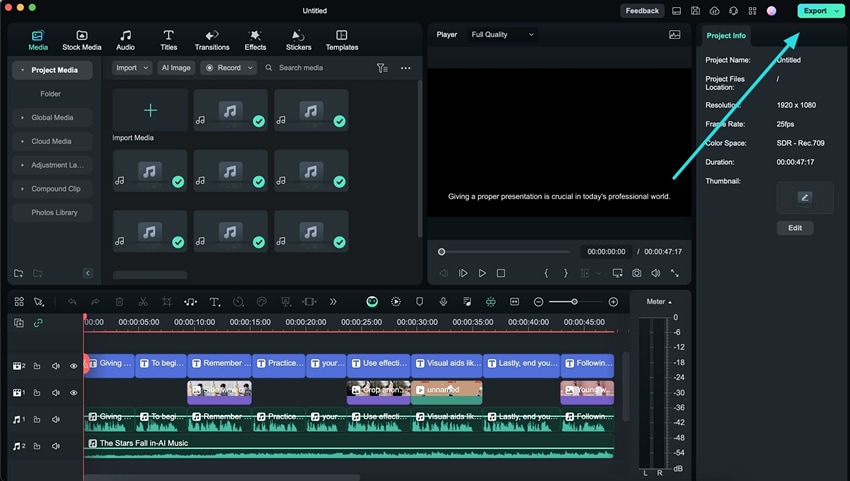Berpikir Lebih Luas Dari Panduan Pengguna Filmora
Cara Menggunakan AI Text-to-Video untuk Mac
Wondershare Filmora terus memperbarui fungsi-fungsi, tampilan, dan fitur-fiturnya agar selalu unggul di antara perangkat editor video modern. Baru-baru ini Filmora memperkenalkan fungsionalitas dari AI Text-to-Video yang memungkinkan pembuatan video dari perintah tekstual. Dalam panduan ini, topik pembahasannya adalah fungsionalitas AI Text-to-Video Filmora dan berikut cara mengaksesnya:
Bahasa Teks yang Didukung:
Mandarin, Belanda, Inggris, Perancis, Jerman, Indonesia, Italia, Jepang, Korea, Polandia, Portugis, Rumania, Rusia, Spanyol, Mandarin Tradisional (HK), Mandarin Tradisional (TW)Akses dan Gunakan Pembuatan Video dengan AI Text-to-Video
Berikut pembahasan singkat mengenai pembuatan video dari script dengan fitur Text to Video Filmora:
Langkah ke-1: Buka Filmora dan Pilih AI Text-to-Video
Setelah Anda berhasil mendownload Filmora di Mac Anda, mulailah mengakses menu utamanya. Setelah Anda melihat jendela tampilan utamanya, cari dan pilih tab "AI Text-to-Video".
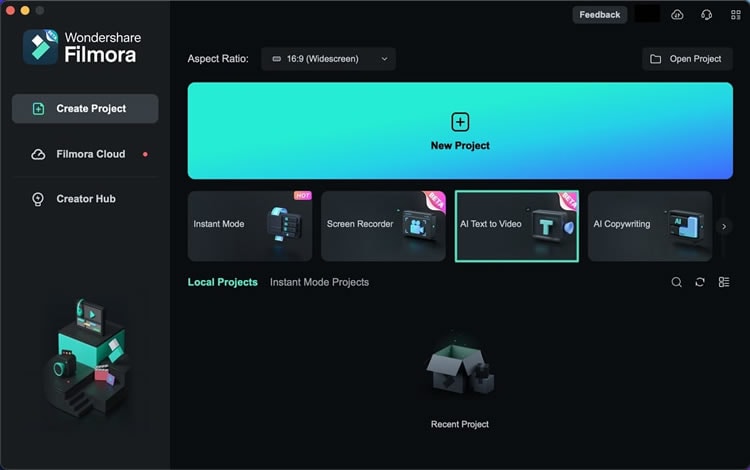
Langkah ke-2: Tambahkan Perintah untuk Memulai Pembuatan Video AI
Setelah berada di jendela AI Text-to-Video, tambahkan perintah dengan maksimum 1000 karakter di kotak Teks Video. Selanjutnya sesuaikan pengaturan lain yang mencakup "Text Language", "Video Voice", dan "Video Ratio". Sekarang, klik tombol "Text to Video" untuk memulai pembuatan video. Setelah itu, akan muncul jendela kecil yang menunjukkan progres pembuatan video.
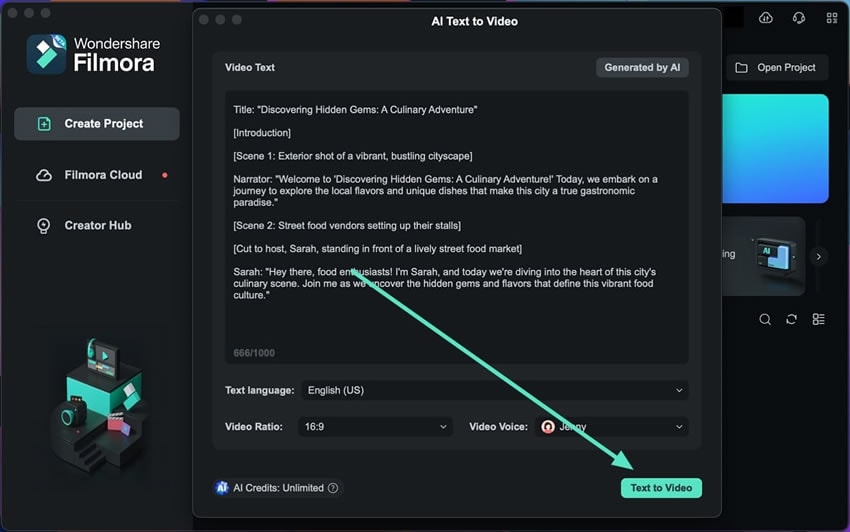
Langkah ke-3: Coba Buat Skrip dari AI
Jika Anda tidak puas dengan skrip video Anda, Anda juga dapat menggunakan fungsi AI untuk menghasilkan skrip video lengkap untuk mencapai tujuan ini. Untuk melakukannya, klik tombol "Generated by AI" di jendela yang sama. Pilih niche tertentu yang Anda targetkan dari opsi yang tersedia, tambahkan "Text Topic", dan tambahkan informasi lebih lanjut di bagian "More Detail". Klik tombol "Generate Text" untuk membuat skrip buatan AI yang dipersonalisasi untuk menghasilkan sebuah video.
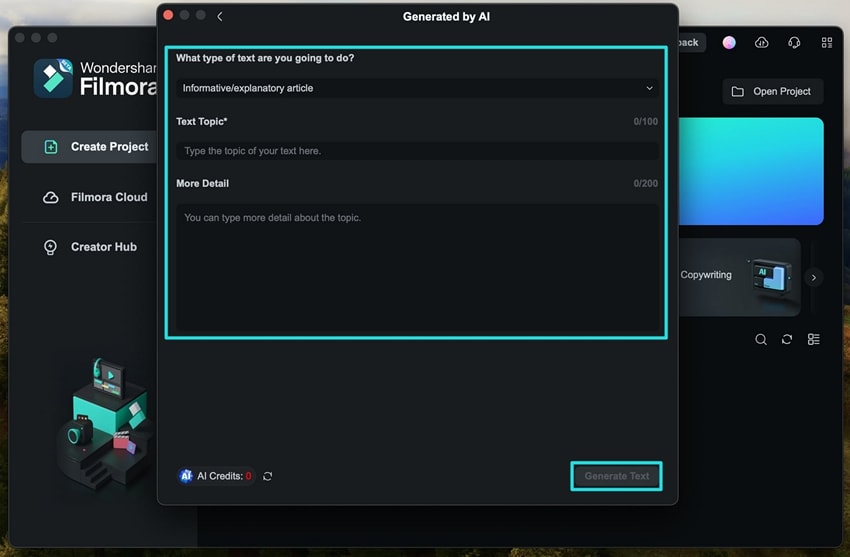
Langkah ke-4: Pratinjau Video dan Download
Setelah video dibuat, Anda akan diarahkan ke antarmuka pengeditan Filmora. Dari layar pratinjau, lihat video Anda dan buat perubahan jika diperlukan. Selesaikan prosesnya dengan mengklik tombol "Export" dan mendownload video Anda.